CentOS 7 पर वार्निश कैश के साथ अपाचे को कैसे गति दें
वार्निश कैश (जिसे आमतौर पर वार्निश के रूप में जाना जाता है), एक ओपन-सोर्स, लोकप्रिय रिवर्स-प्रॉक्सी HTTP त्वरक है जो वेब सर्वर को गति देने के लिए है। यह अत्यधिक उपयोग किए जाने वाले एपीआई एंडपॉइंट्स के लिए और बड़े पैमाने पर सामग्री की सेवा करने वाले और उच्च ट्रैफ़िक का अनुभव करने वाले डायनेमिक साइटों के लिए इंजीनियर है।
यह मूल रूप से सीपीयू लोड को स्केल करने में मदद करता है; वेब सर्वर पर लोड संतुलन का समर्थन करता है और रैम में कैश को संग्रहीत करने के परिणामस्वरूप साइटों को जल्दी से लोड करने के लिए एक वेब ब्राउज़र को सक्षम करता है। फेसबुक, ट्विटर और विकिपीडिया सहित कई बड़ी कंपनियाँ इसका उल्लेख सिर्फ कुछ के लिए करती हैं।
- Apache स्थापित के साथ एक CentOS 7
- स्थिर IP पते के साथ एक CentOS 7
इस अनुच्छेद में, मैं समझाऊंगा कि वार्निश कैश 6.5 को कैसे स्थापित किया जाए और उसका उपयोग कैसे किया जाए, यह सेंटोस 7 में अपाचे वेब सर्वर के सामने के छोर के रूप में है (आरएचईएल 7 पर भी काम करता है)।
चरण 1: अपाचे वेब सर्वर को सेंटोस 7 पर स्थापित करें
1. सर्वप्रथम अपाचे HTTP सर्वर को डिफ़ॉल्ट CentOS सॉफ्टवेयर रिपॉजिटरी से YUM पैकेज मैनेजर का उपयोग करके निम्नानुसार स्थापित करें।
# yum install httpd
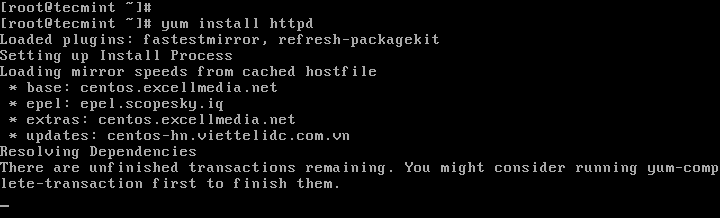
2. एक बार अपाचे स्थापित होने के बाद, इसे समय के लिए शुरू करें और सिस्टम बूट पर स्वचालित रूप से शुरू करने के लिए इसे सक्षम करें।
# systemctl start httpd # systemctl enable httpd # systemctl status httpd
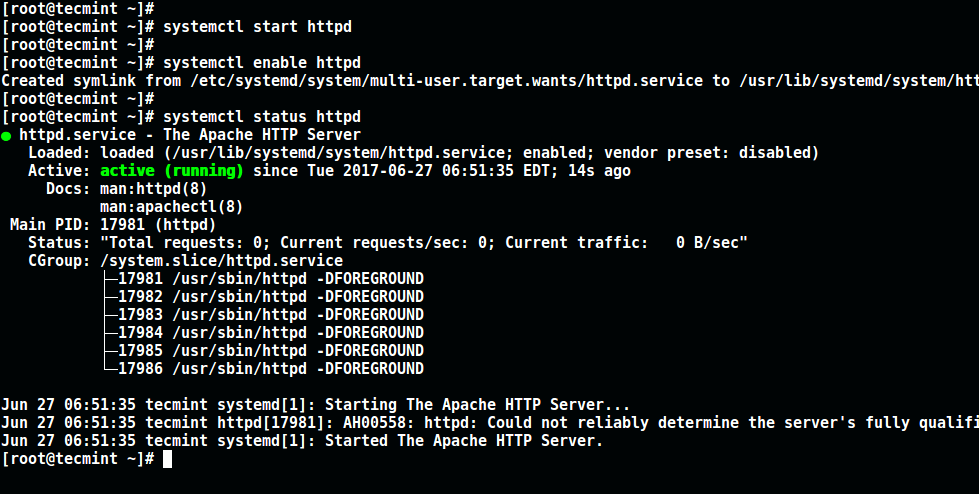
3. अगले अद्यतन सिस्टम फ़ायरवॉल नियमों को नीचे दिए गए आदेशों का उपयोग करके पोर्ट 80 पर इनबाउंड पैकेट की अनुमति देने के लिए।
# firewall-cmd --zone=public --permanent --add-service=http # firewall-cmd --reload

चरण 2: CentOS 7 पर वार्निश कैश स्थापित करें
4. अब वार्निश कैश 6 (यानी लेखन के समय 6.5) के नवीनतम संस्करण के लिए प्री-संकलित आरपीएम पैकेज हैं, इसलिए आपको आधिकारिक वार्निश कैश रिपॉजिटरी को जोड़ने की आवश्यकता है।
इससे पहले, आपको ईपीईएल भंडार को कई निर्भरता पैकेजों को स्थापित करने में सक्षम करने की आवश्यकता है जैसा कि दिखाया गया है।
# yum install -y epel-release
5. अगला, pygpgme, GPG हस्ताक्षर और यम-बर्तनों को संभालने के लिए एक पैकेज स्थापित करें, उपयोगी उपयोगिताओं का एक संग्रह जो विभिन्न तरीकों से यम की मूल सुविधाओं का विस्तार करता है।
# yum install pygpgme yum-utils
6. अब /etc/yum.repos.d/varnishcache_varnish65.repo नाम की फाइल बनाएं जिसमें नीचे रिपॉजिटरी कॉन्फ़िगरेशन हो।
# vi /etc/yum.repos.d/varnishcache_varnish65.repo
महत्वपूर्ण: अपने लिनक्स वितरण और संस्करण के साथ नीचे दिए गए कॉन्फ़िगरेशन में el और 7 को बदलना सुनिश्चित करें:
[varnishcache_varnish65] name=varnishcache_varnish65 baseurl=https://packagecloud.io/varnishcache/varnish65/el/7/$basearch repo_gpgcheck=1 gpgcheck=0 enabled=1 gpgkey=https://packagecloud.io/varnishcache/varnish65/gpgkey sslverify=1 sslcacert=/etc/pki/tls/certs/ca-bundle.crt metadata_expire=300 [varnishcache_varnish65-source] name=varnishcache_varnish65-source baseurl=https://packagecloud.io/varnishcache/varnish65/el/7/SRPMS repo_gpgcheck=1 gpgcheck=0 enabled=1 gpgkey=https://packagecloud.io/varnishcache/varnish65/gpgkey sslverify=1 sslcacert=/etc/pki/tls/certs/ca-bundle.crt metadata_expire=300
7. अब अपने स्थानीय यम कैश को अपडेट करने के लिए नीचे दिए गए कमांड को चलाएं और वार्निश कैश पैकेज इंस्टॉल करें (इंस्टॉल करते समय y या yes टाइप करके GPG कुंजी स्वीकार करना न भूलें। पैकेज):
# yum -q makecache -y --disablerepo='*' --enablerepo='varnishcache_varnish65' # yum install varnish
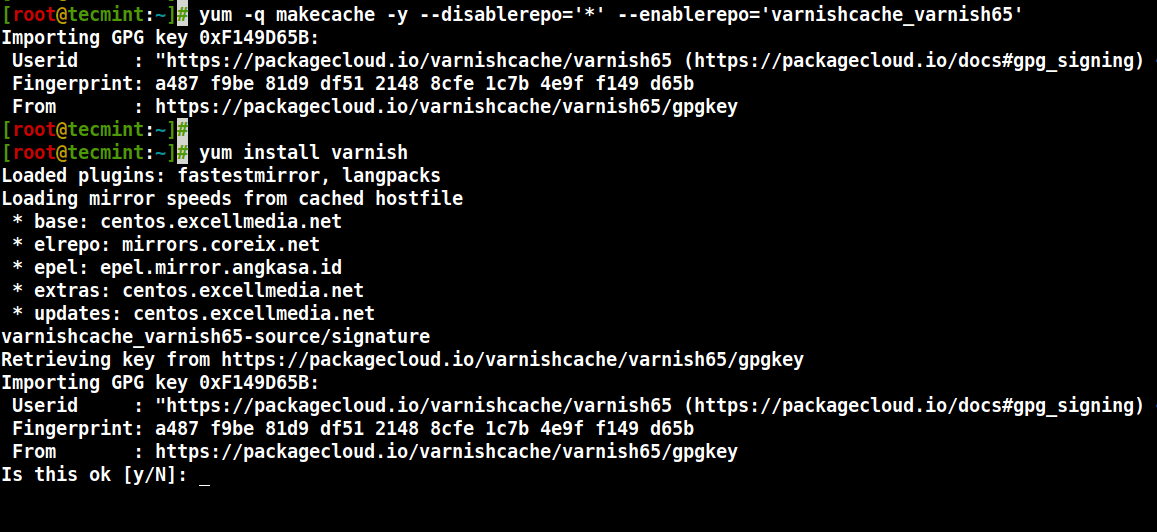
8. वार्निश कैश स्थापित करने के बाद, मुख्य निष्पादन योग्य/usr/sbin/वार्निश के रूप में स्थापित किया जाएगा और वार्निश कॉन्फ़िगरेशन फ़ाइलें/etc/varnish/में स्थित हैं:
- /etc/varnish/default.vcl - यह मुख्य वार्निश कॉन्फ़िगरेशन फ़ाइल है, यह गायब हो चुकी कॉन्फ़िगरेशन भाषा (VCL) का उपयोग करके लिखा गया है।
9. अब वार्निश सेवा शुरू करें, इसे सिस्टम बूट के दौरान स्वचालित रूप से शुरू करने के लिए सक्षम करें, और इसकी स्थिति को सत्यापित करने के लिए सुनिश्चित करें कि यह ऊपर और नीचे चल रहा है।
# systemctl start varnish # systemctl enable varnish # systemctl status varnish
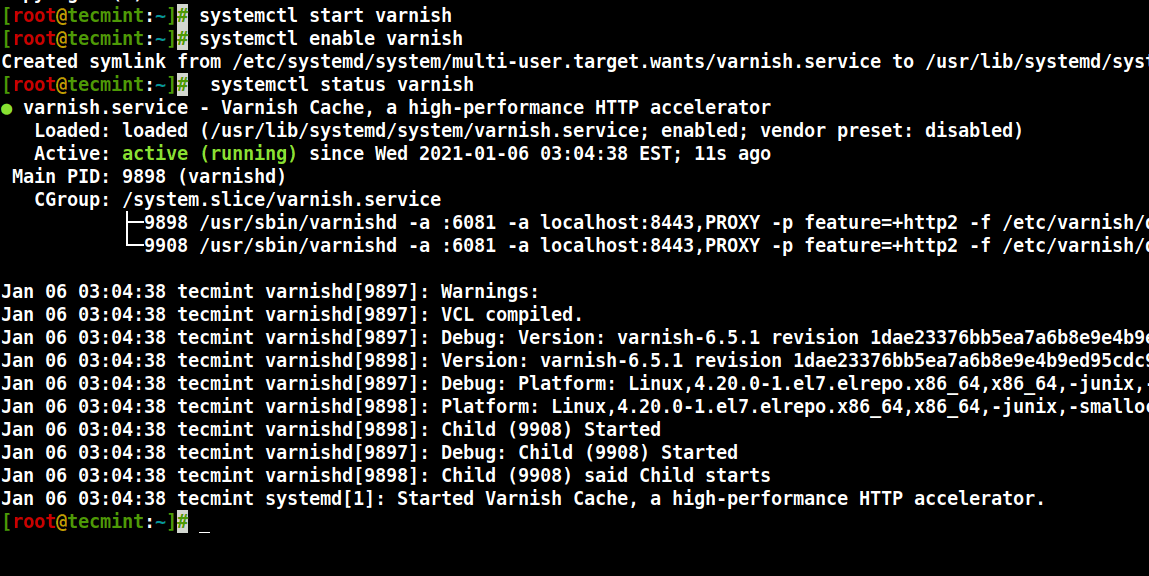
10. आप इस बात की पुष्टि कर सकते हैं कि वार्निश इंस्टॉलेशन और आपके सिस्टम पर इंस्टॉल किए गए संस्करण का स्थान देखकर वार्निश इंस्टॉलेशन सफल रहा।
$ which varnishd $ varnishd -V
varnishd (varnish-6.5.1 revision 1dae23376bb5ea7a6b8e9e4b9ed95cdc9469fb64) Copyright (c) 2006 Verdens Gang AS Copyright (c) 2006-2020 Varnish Software
चरण 3: वार्निश कैश के साथ काम करने के लिए अपाचे को कॉन्फ़िगर करें
11. अब अपाचे को वार्निश कैश के साथ काम करने के लिए कॉन्फ़िगर करें। डिफ़ॉल्ट Apache पोर्ट 80 पर सुनता है, आपको डिफ़ॉल्ट HTTPD पोर्ट को 8080 में बदलने की आवश्यकता है - यह सुनिश्चित करेगा कि HTTPD वार्निश कैशिंग के पीछे चलता है।
आप पोर्ट कमांड को पोर्ट 80 से 8080 में दिखाए अनुसार बदल सकते हैं।
# sed -i "s/Listen 80/Listen 8080/" /etc/httpd/conf/httpd.conf
नोट: इसके अलावा, आपको प्रत्येक वेबसाइट के लिए अपने वर्चुअल होस्ट कॉन्फ़िगरेशन पर पोर्ट को बदलना होगा जिसे आप वार्निश के माध्यम से सेवा देना चाहते हैं। यहाँ हमारे परीक्षण स्थल (/etc/httpd/conf.d/tecmint.lan.conf) के लिए विन्यास है।
<VirtualHost *:8080>
DocumentRoot "/var/www/html/tecmint.lan/"
ServerName www.tecmint.lan
# Other directives here
</VirtualHost>
12. अगला, वार्निश सिस्टेम कॉन्फ़िगरेशन फ़ाइल खोलें और पैरामीटर ExecStart खोजें, जो पोर्ट वार्निश को निर्दिष्ट करता है, और 6081 से इसका मान बदलकर स्क्रीनशॉट में दिखाया गया है।
# systemctl edit --full varnish
समाप्त होने पर कॉन्फ़िगरेशन इस तरह दिखना चाहिए।
ExecStart=/usr/sbin/varnishd -a :80 -f /etc/varnish/default.vcl -s malloc,256m
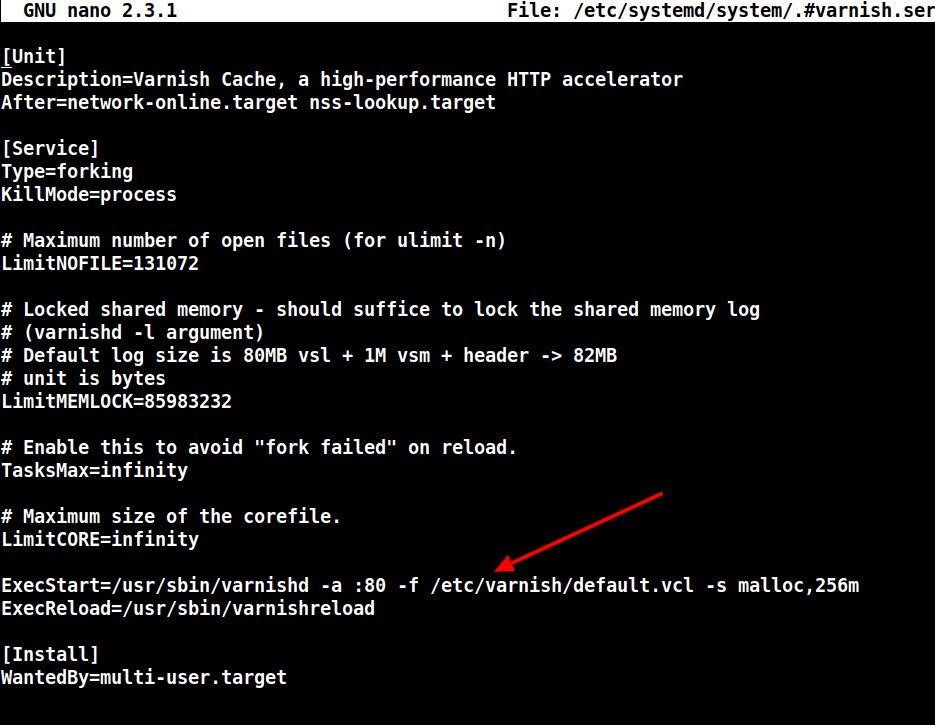
13. अगला, अपाचे को /etc/varnish/default.vcl कॉन्फ़िगरेशन फ़ाइल में वार्निश प्रॉक्सी के बैकएंड सर्वर के रूप में सेट करें।
# vi /etc/varnish/default.vcl
बैकएंड अनुभाग ढूंढें, और होस्ट आईपी और पोर्ट को परिभाषित करें। नीचे डिफ़ॉल्ट बैकएंड कॉन्फ़िगरेशन है, इसे अपने वास्तविक सामग्री सर्वर पर इंगित करने के लिए सेट करें।
backend default {
.host = "127.0.0.1";
.port = "8080";
}
यदि आपका बैकएंड सर्वर 10.42.1.10 पते के साथ एक अलग सर्वर पर चल रहा है, तो होस्ट पैरामीटर को इस आईपी पते को इंगित करना चाहिए।
backend server1 {
.host = "10.42.1.10";
.port = "8080";
}
14. सभी आवश्यक कॉन्फ़िगरेशन करने के बाद, उपरोक्त परिवर्तनों को प्रभावित करने के लिए HTTPD और वार्निश कैश को पुनरारंभ करें।
# systemctl daemon-reload # systemctl restart httpd # systemctl restart varnish
चरण 4: अपाचे पर वार्निश कैश का परीक्षण करें
15. अंत में, परीक्षण करें, यदि वार्निश सक्षम है और नीचे दिए गए cURL कमांड का उपयोग करके HTTPD सेवा के साथ काम कर रहा है, जिसका उपयोग HTTP हेडर को देखने के लिए किया जा सकता है।
# curl -I http://localhost
HTTP/1.1 200 OK Date: Wed, 06 Jan 2021 08:36:07 GMT Server: Apache/2.4.6 (CentOS) Last-Modified: Thu, 16 Oct 2014 13:20:58 GMT ETag: "1321-5058a1e728280" Accept-Ranges: bytes Content-Length: 4897 Content-Type: text/html; charset=UTF-8 X-Varnish: 131085 Age: 0 Via: 1.1 varnish (Varnish/6.5) Connection: keep-alive
अधिक जानकारी के लिए, वार्निश कैश गिथब रिपोजिटरी देखें
इस ट्यूटोरियल में, हमने समझाया कि अपाचे एचटीटीपी सर्वर के लिए वार्निश कैश 6.5 प्रॉक्सी को सेंटोस 7 पर कैसे सेट करें। यदि आपके पास साझा करने के लिए कोई प्रश्न या अतिरिक्त विचार हैं, तो हमें वापस लिखने के लिए नीचे दिए गए फीडबैक फॉर्म का उपयोग करें।